Obchody
Obchody
Moduł obchody zawiera informacje dotyczące funkcji definicji, wizualizacji i weryfikacji obchodów realizowanych przez urządzenia mobilne.
W sekcji obchodów znajdują się następujące sekcje:
-
Dashboard obchodowy - dashboard wizualizacji postępu i wykonania poszczególnych obchodów
-
Lista wykonań obchodów - lista wykonań obchodów wykonanych z wykorzystaniem urządzeń mobilnych
-
Szablony obchodów - obszar definicji obchodów i reguł ich wykonania
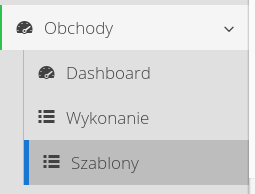
Dashboard obchodowy
Widok pozwala na wyświetlenie zbiorcze informacji o realizowanych obchodach. W górnej części pokazywane są informacje o najbliższym obchodzie do wykonania (zgodnie z jego harmonogramem) oraz ostatnim wykonanym obchodzie.
Poniżej znajdują się statusy wszystkich obchodów w danym okresie czasu (aktualnym okienku). Jeśli obchody są wykonane to są odpowiednio oznaczane. Kolejna sekcja pokazuje listy wykonanych obchodów oraz najbliższych obchodów do wykonania. Jeśli system posiada włączony moduł zdarzeń serwisowych, to na końcu znajduje się lista zgłoszeń serwisowych otwartych w ostatnich 24 godzinach.
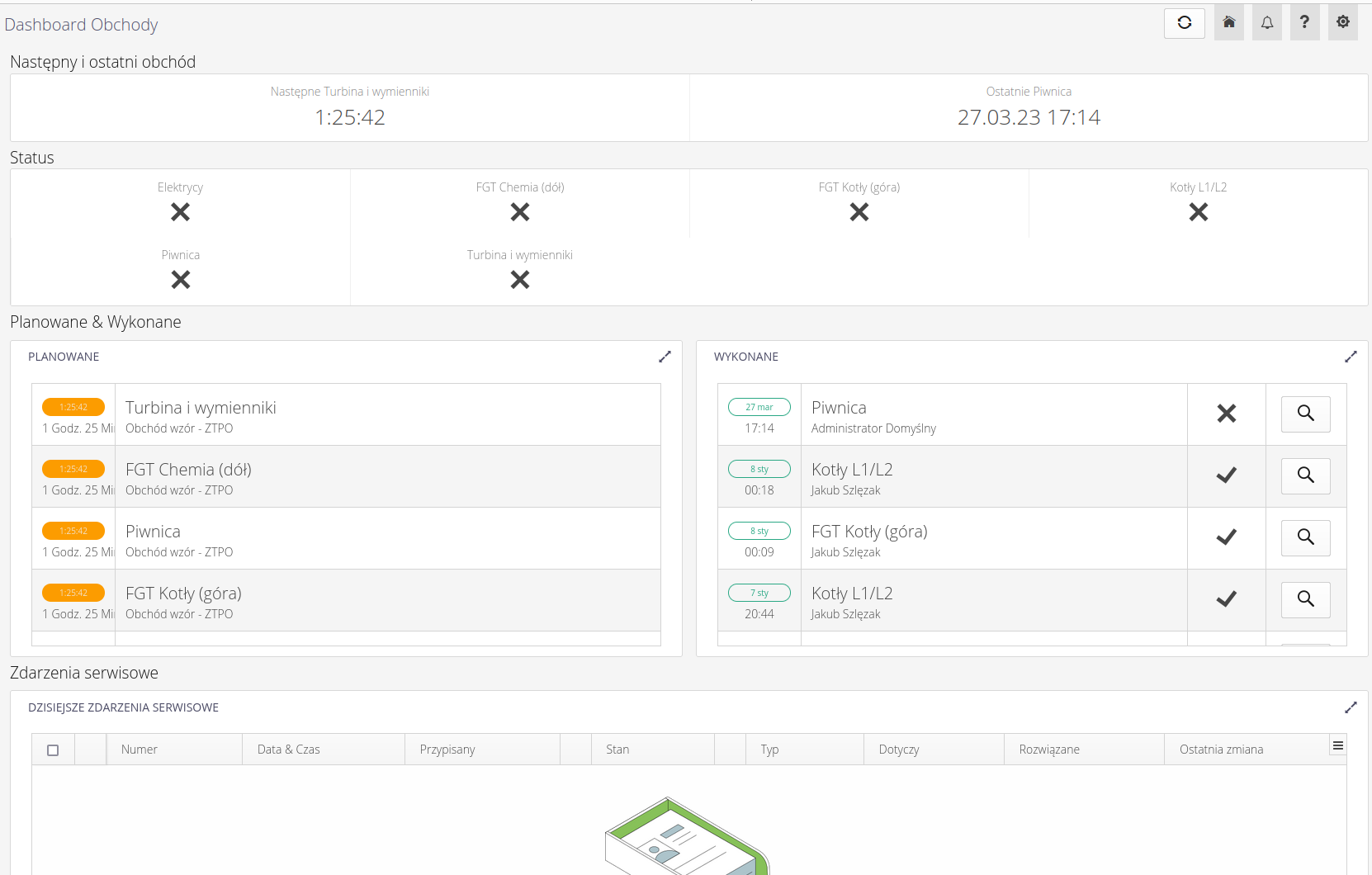
| Wynik poprawności wykonania obchodu wymaga analizy wszystkich danych wprowadzonych w danym wykonaniu i obejmuje analizę poprawności i kompletności wszystkich pytań/pomiarów i zadań. Dla pomiarów weryfikowana jest nie tylko samo wykonanie pomiaru, ale również zgodność pomiaru z założonymi regułami sprawdzenia (równania sprawdzające - patrz Definicja obchodów). |
Definicja obchodu
Interfejs tworzenia, zarządzania i przeglądania definicji obchodów. Pozwala na definiowanie obchodów do wykonania przez urządzenia mobilne. Każdy obchód to zestaw kilku operacji, które są wykonywane przez przydzielone do tego osoby. W skrócie lista obchodowa to uporządkowany zestaw czynności z puli:
-
Pytanie - pytanie w formie prostej odpowiedzi Tak/Nie lub wyboru z określonej listy odpowiedzi. Pozwala to na zdefiniowanie pytań w stylu "Czy urządzenie działa?" ale również takich, które wymagają wyboru jednej z N dostępnych odpowiedzi np. "Status urządzenia ?" z dostępnymi odpowiedziami "Działa, Wyłączone, Awaria, Niesprawne, Przegląd" lub podobne.
-
Pomiar - pomiar jednostki fizycznej. Zdefiniowanie pomiaru pozwala na określenie jednostki, opisu i tekstu pomiaru ale również na zdefiniowaniu wyrażenia sprawdzającego dany pomiar np. czy wartość pomiaru mieści się w zakresie parametrów min/max danego urządzenia.
-
Zadanie - dodatkowe zadanie, którym może być zwykle w przypadku obchodów odczytanie jednego z punktów pomiarowych w formie identyfikatora RFID. Pozwala to na zapewnienie poprawności wykonania obchodu i jego autentyczności.
Po włączeniu widoku użytkownikowi przedstawiana jest lista wszystkich definicji obchodów. Obchody mogą być aktywne (dostępne do wykonania) lub nieaktywne (oczekujące na zezwolenie do wykonania).
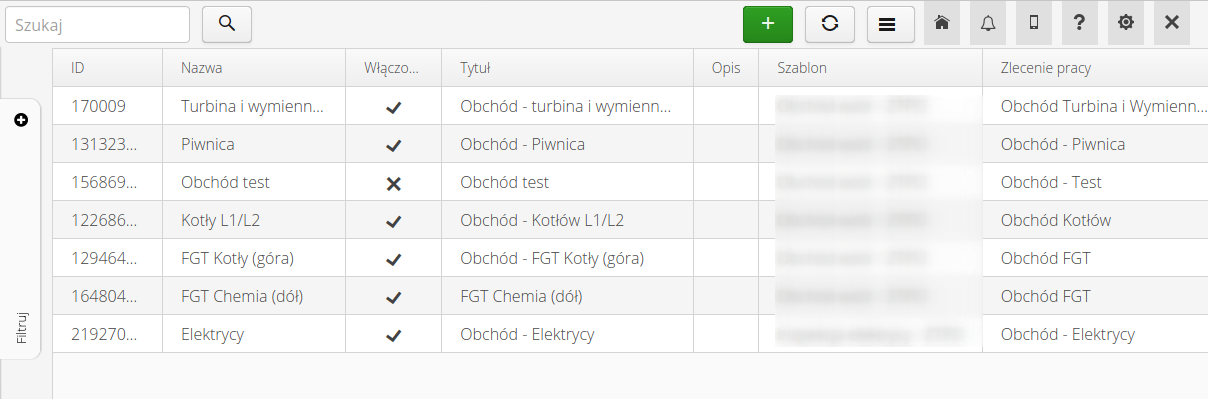
| Tylko obchody aktywne dostępne są dla użytkowników do wykonania na urządzeniach mobilnych. |
Za pomocą menu kontekstowego mamy możliwość dostępu do akcji definiowanych dla danego szablonu obchodu. Dostępne akcje:
-
Wykonaj- możliwość wykonania danego obchodu bezpośrednio z widoku desktop -
Wydrukuj wszystkie identyfikatory- możliwość wydrukowania identyfikatorów dla wszystkich urządzeń/lokalizacji, które zostały przypisane do elementów obchodu - zasobów, lokalizacji - jeśli odpowiadają szablonowi generowanych identyfikatorów w systemie.
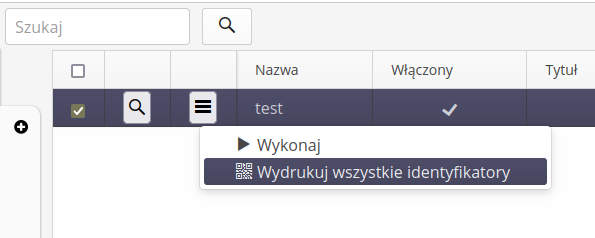
Utworzenie/edycja szablonu obchodu pozwala na dowolną definicję realizacji danego obchodu oraz określenia jego parametrów wykonania. Po wybraniu akcji utworzenia lub edycji istniejącego obchodu przechodzimy do widoku formatki edycji tego szablonu.
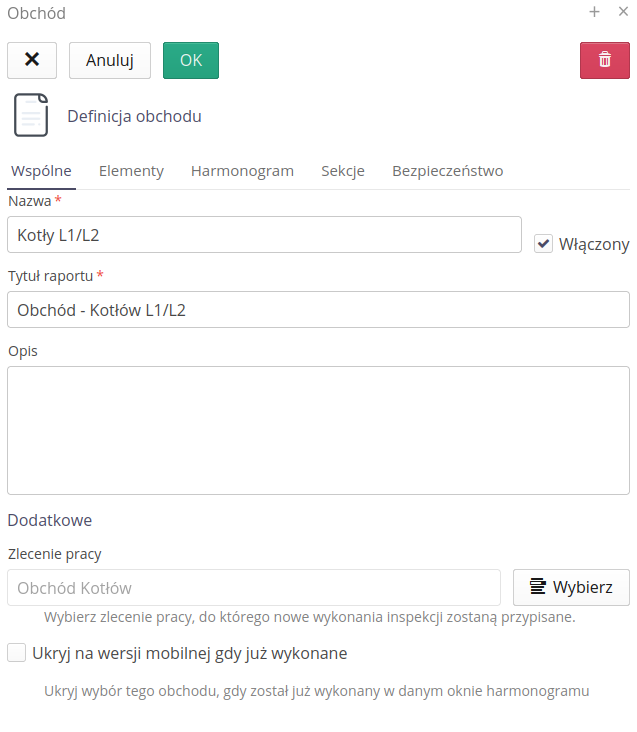
Dane podstawowe szablonu obchodu obejmują:
-
Nazwę, tytuł oraz opis szablonu obchodu. Nazwa wykorzystywana jest m.in. przez urządzenia mobilne do prezentacji obchodu do wyboru przez użytkownika. Tytuł wykorzystywany jest w raportach obchodowych. Pozwala to na skrótowe nazwanie obchodu dla użytkowników a pełne nazwanie obchodu w raportach, które mogą być potem drukowane
-
Szablon inspekcji - szablon pytań, z których będą dostępne pytania podczas tworzenia ścieżek obchodowych. W przypadku samodzielnego modułu obchodowego (wersji LITE) szablony te są predefiniowane i odpowiadają branży, w której działa użytkownik. W pełnej wersji systemu z modułem Inspekcje użytkownik posiada możliwość samodzielnej definicji szablonów pytań/pomiarów.
-
Zlecenie pracy - domyślne zlecenie pracy do którego zostaną zapisane wykonania obchodów. Pozwala to na grupowanie wykonań i rozliczanie ich względem dostępnych zleceń pracy. Tylko w przypadku, gdy ten moduł jest włączony

Opcja ta pozwala na ukrycie w szablonie obchodów tych szablonów, które już zostały wykonany w danym (aktualnym) oknie czasowym lub jeszcze nie jest czas na ich wykonanie. Dla przykładu okno czasowe 12:00 +/- 2 godziny po włączeniu tej opcji spowoduje, że dany obchód będzie widoczny do wykonania od godziny 10:00 do 14:00. Jeśli ktoś wykona obchód w tym czasie np. o 11:00 to ten obchód też zniknie z listy.
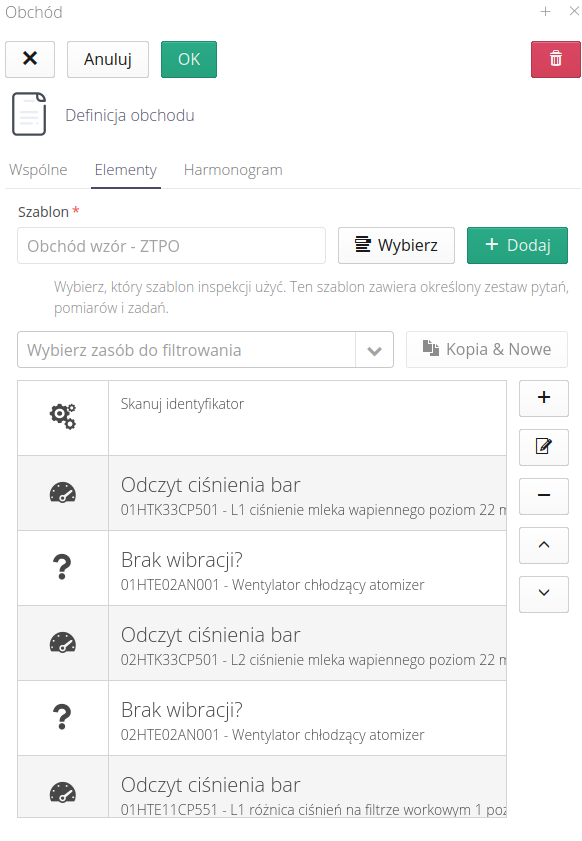
Sekcja Elementy zawiera listę czynności obchodowych. Czynności te to j/w określono zestaw pytań, pomiarów oraz zadań. Każda z tych czynności jest powiązana z określonym urządzeniem zdefiniowanym w sekcji systemu o nazwie Struktura. Pozwala to na powiązanie czynności z konkretnymi urządzeniami. Czynności można przesuwać w kolejności oraz definiować/edytować wartości poszczególnych czynności.
Jeśli mamy zdefiniowane sekcje dzielące obchód na części, to za pomocą tego selektora w liście elementów możemy filtrować listę elementów.
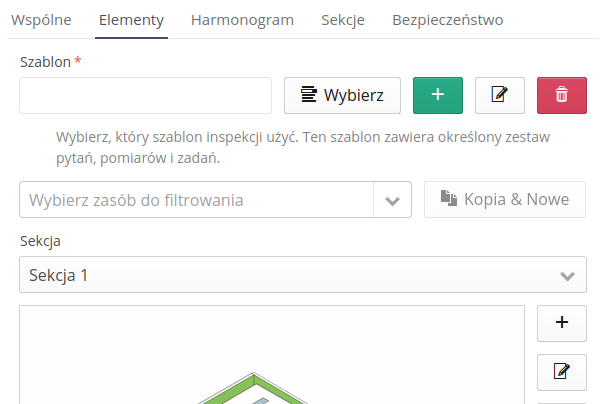
Wprowadzanie/edycja elementu obchodu pozwala na określenie dokładnej czynności:
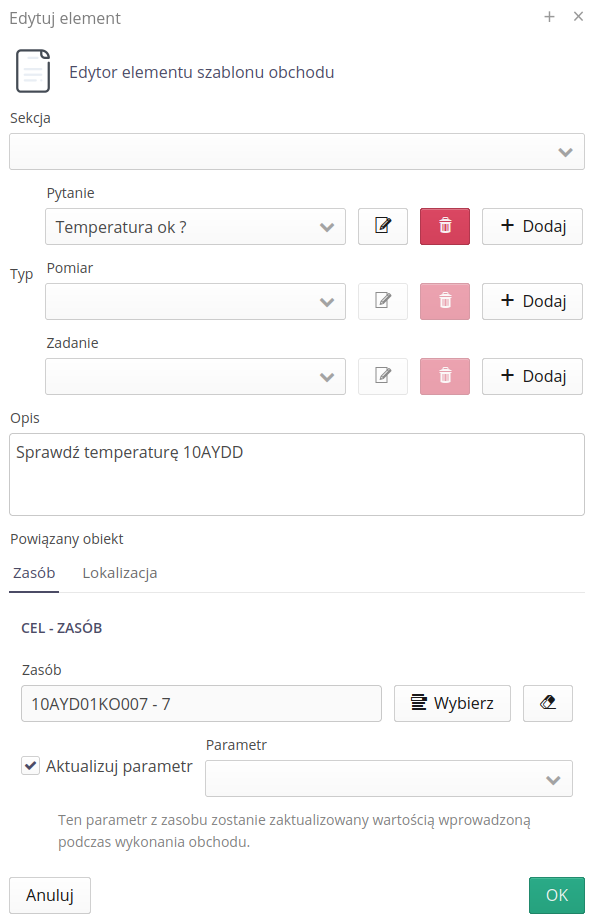
W edycji elementu wprowadzamy:
-
Typ czynności - czy to jest odpowiedź na Pytanie, czy wykonanie Pomiaru czy realizacja Zadania. Z tego miejsca możemy również edytować lub dodać nowe pytanie/pomiar/zadanie z listy generycznych elementów. Te wpisy zostaną zapisane w szablonie inspekcji, który wybraliśmy w pierwszej zakładce.
-
Opis kroku - możemy dodatkowo opisać krok obchodu, który będzie widoczny dla użytkownika podczas wykonywania obchodu. Opis ten może zawierać dodatkowe informacje dla użytkownika np. jakie są oczekiwane wartości pomiarów, jakie są zasady wykonania zadania itp.
-
Zasób lub lokalizacja, którego dotyczy dany typ czynności np. pytanie/pomiar mogą dotyczyć konkretnych urządzeń, ale zadanie może dotyczyć zeskanowania kodu RFID przydzielonego do konkretnego punktu w lokalizacji na zakładzie.
-
Aktualizacja parametru - opcjonalna możliwość aktualizacji nazwanego parametru w urządzeniu po wykonaniu obchodu. Pozwala to na skopiowanie wartości obchodowych po ich wykonaniu do poszczególnych zasobów. Dotyczy to tylko zasobu.
Możemy za pomocą tego okna dodawać szablony pytań/pomiarów/zadań, edytować je i usuwać.
| System nie pozwoli usunąć pytania/pomiaru/zadania jeśli jest on wykorzystywany w jakimkolwiek szablonie obchodu. Należy wcześniej usunąć je z szablonów. |
W edycji elementu możemy określić również sekcję, do której dany element obchodu należy.
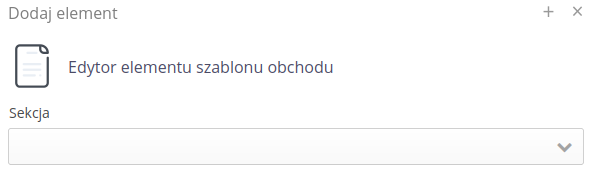
Sekcja harmonogram pozwala na definicję okresów, w których dany obchód ma być wykonywany.
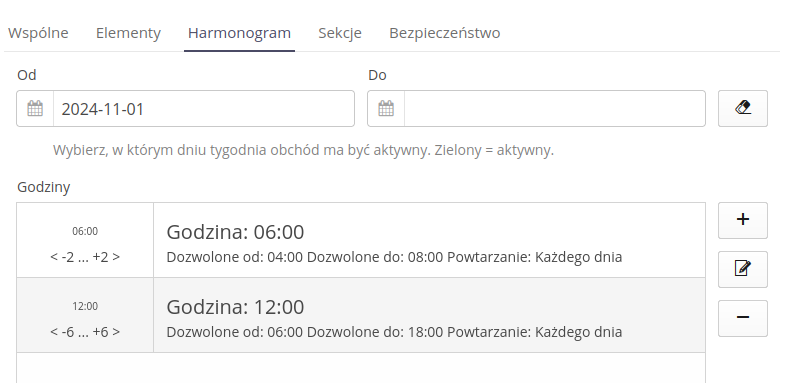
Harmonogram pozwala na definicję reguł kalendarzowych tj. od jakiego dnia będzie wykonywany oraz datę końcową.
Lista godzin pozwala na określenie dokładnego harmonogramu godzinowego wykonania obchodów np. o godzinie 8, 12, 18, 22 zgodnie z w/w harmonogramem oraz określenia marginesów godzinowych wykonania obchodu. Pozwala to na określenie zakresu godzin, w ramach których pracownik ma wykonać dany obchód, ale nie limitując go do bardzo sztywnego harmonogramu.
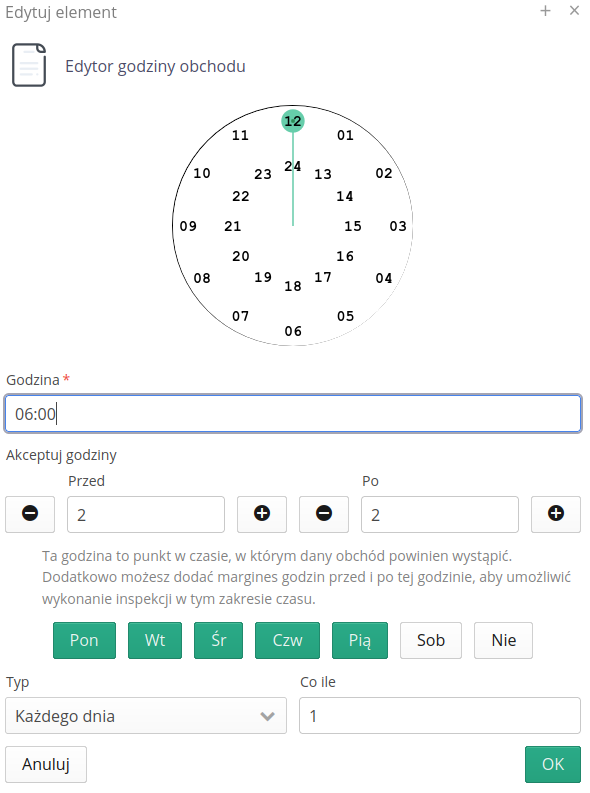
Za pomocą wyszczególnionych listy dni tygodnia możemy określić, w których dniach dana godzina obchodu ma być aktywna a za pomocą typu interwału określić częstotliwość jej występowania.
| Definicja marginesów godzinowych wykorzystywana jest w raportach i analizach poprawności wykonania obchodów. Zwykle ustala się dozwolone marginesy na realizację obchodu, co pozwala pracownikom elastycznie podchodzić do obowiązków i np. opóźnić wykonanie obchodu ze względu na inne czynności, które wykonują. |
Sekcje
System pozwala podzielić obchód na sekcje, które grupują elementy obchodu. Pozwala to na wybór sekcji podczas realizacji obchodu. Definicje sekcji dokonujemy w zakładce Sekcje. Za pomocą standardowych akcji możemy dodać/edytować oraz usunąć sekcję.
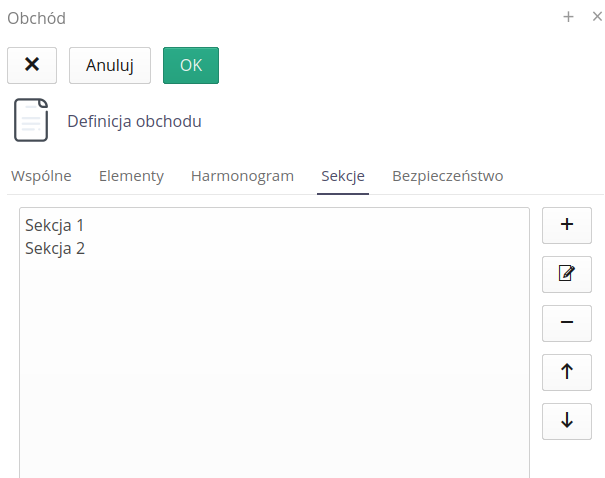
Podczas definicji sekcji możemy określić jej nazwę/opis ale też przypisać do sekcji lokalizację.
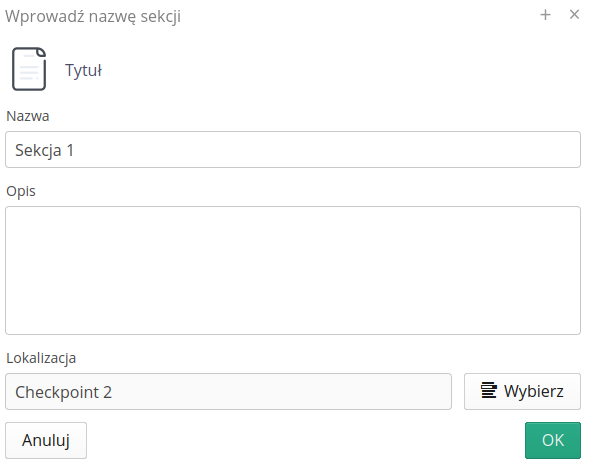
| Za pomocą lokalizacji przypisanej do sekcji mamy możliwość automatycznej aktualizacji listy obchodowej podczas wykonywania obchodu. Do lokalizacji należy przypisać beacon bluetooth. Następnie utworzyć sekcję z tą lokalizacją. Podczas wykonywania obchodu włączyć filtrowanie wg. beacon’a. Wtedy gdy urządzenie mobilne znajdzie się w zasięgu beacon’a to lista obchodowa zostanie odpowiednio wyfiltrowana. |
Uprawnienia
Obchód może być ograniczony do wykonania tylko przez określone osoby/wydziały. Aby to zrobić przechodzimy do zakładki Bezpieczeństwo. Tam możemy określić dostęp do danego obchodu.
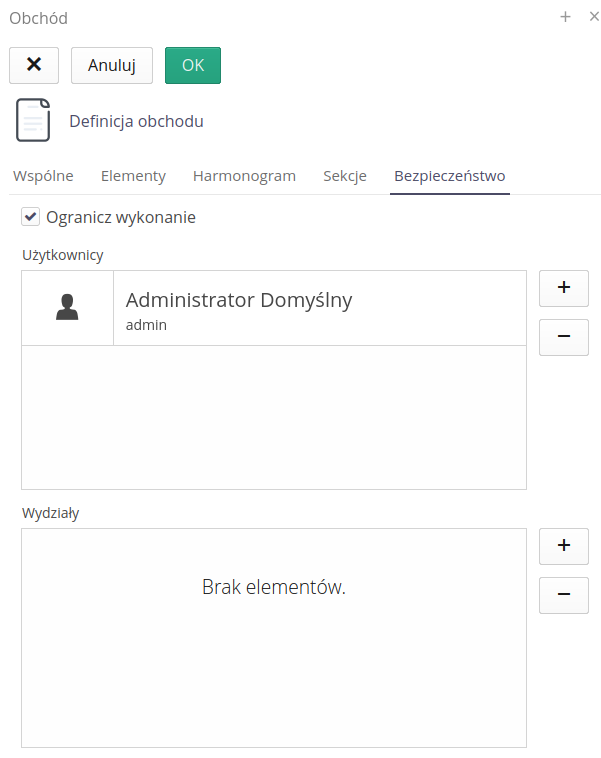
-
Ogranicz wykonanie - po włączeniu tej funkcji, obchód będzie możliwy do wykonania tylko przez określone osoby/wydziały
-
Użytkownicy - lista użytkowników, którzy mogą wykonać dany obchód
-
Wydziały - lista wydziałów, których użytkownicy mogą wykonać obchód.
Wykonanie obchodu
Interfejs przeglądania danymi wykonania poszczególnych obchodów. Pozwala na przeglądanie danych poszczególnych obchodów, ich historię oraz wszystkie odpowiedzi na pomiary i zadania.
| Wykonanie obchodu jest konkretną realizacją obchodu przez pracownika. Wykonanie obchodu powoduje powstanie takiego zapisu. Wszystkie wykonania obchodów zostają zapisane w taki sposób. |
Dostęp do listy wykonań obchodów jest możliwy przez menu główne oraz przez dashboard. Domyślnie po wejściu do listy wykonań obchodów otrzymujemy szczegółową informację o najnowszych wykonaniach obchodów, datach, osobach oraz o wyniku walidacji obchodu.
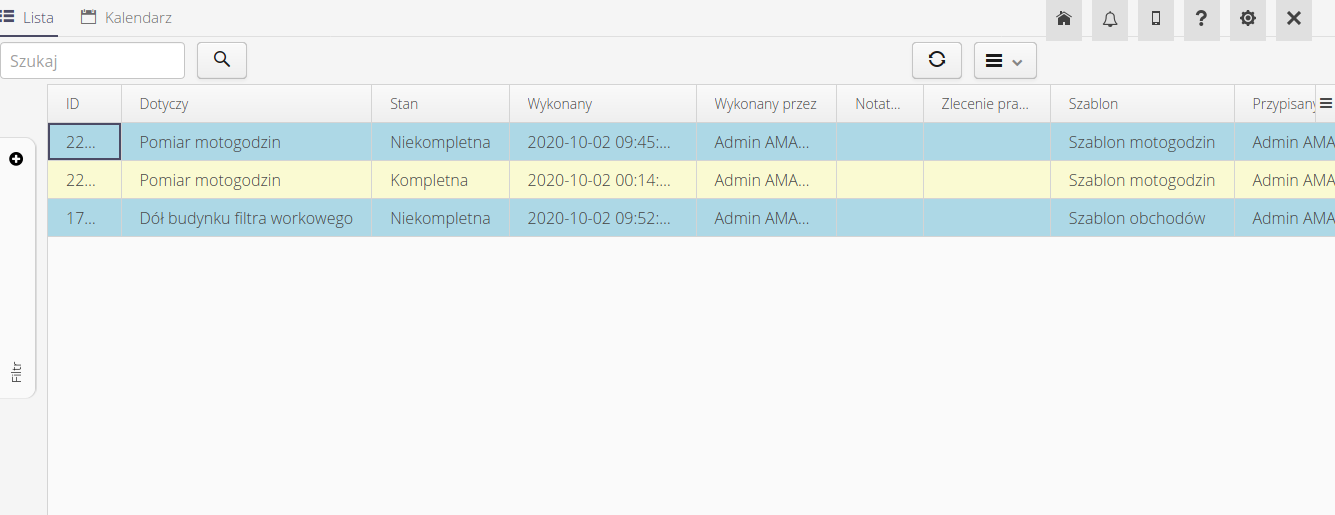
W panelu Filtr dostępne są dodatkowe możliwości filtrowania widoku wykonań obchodów.
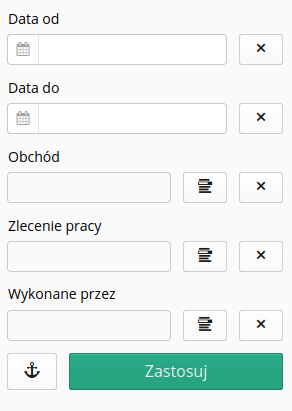
W widoku obchodów dodatkowym widokiem jest widok kalendarza wykonania obchodów. W kalendarzu wizualizujemy terminy akceptowanego wykonania obchodów oraz rzeczywiste wykonanie obchodów. Pozwala to w szybki sposób sprawdzić poprawność wykonywanych czynności obchodowych i ich terminowość (pomijając raporty porównawcze wykonania obchodów).
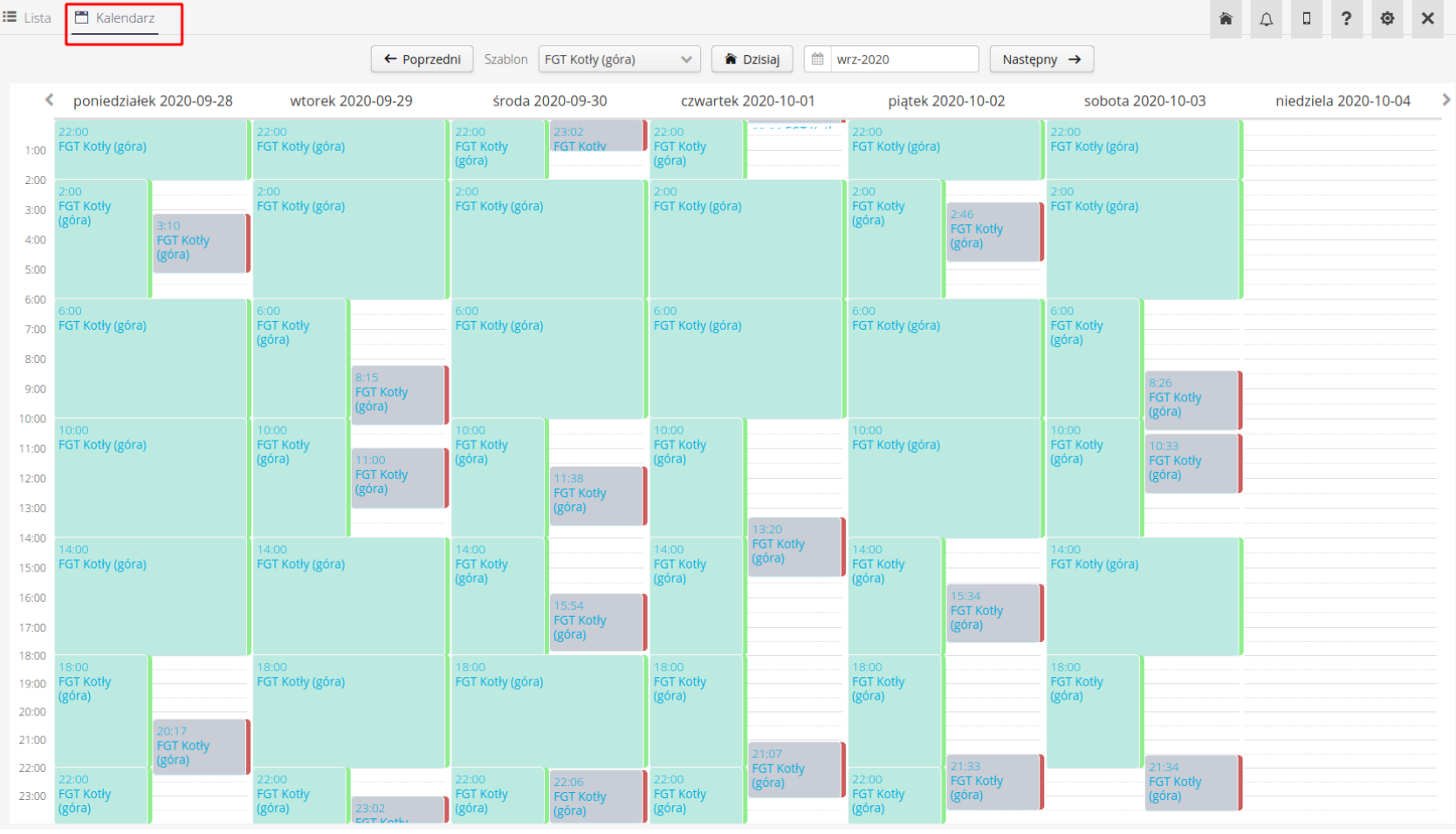
Po wybraniu dowolnego wykonania obchodu przechodzimy do jego szczegółów.
Dane prezentowane podzielone są na dwie sekcje. Ogólne informacje o wykonanym obchodzie tj. czas, osoba wykonująca, wynik walidacji obchodu, notatki z obchodu. W dolnej części widoku przedstawiane są szczegółowe wyniki pomiarów, pytań i zadań wykonanych w ramach danego obchodu.
System zapisuje czas rozpoczęcia i zakończenia obchodu. Mechanizm aktywuje czas rozpoczęcia obchodu w momencie jego pierwszego uruchomienia. Zakończenie obchodu następuje z chwilą zamknięcia obchodu poprzez operację Zakończ. Dane te dostępne są w szczegółach obchodu technicznego oraz w raportach.

Listy elementów podzielone są na kilka zakładek:
-
Wszystkie elementy - lista wszystkich elementów obchodu w kolejności ich ułożenia na ścieżce obchodowej. Wszystkie elementy zbiorczo
-
Lista wg. sekcji - jeśli obchód ma zdefiniowane sekcje to tutaj mamy listy z podziałem na poszczególne sekcje
-
Listy pytań, pomiarów, zadań - listy szczegółowe z podzieleniem na określony typ operacji
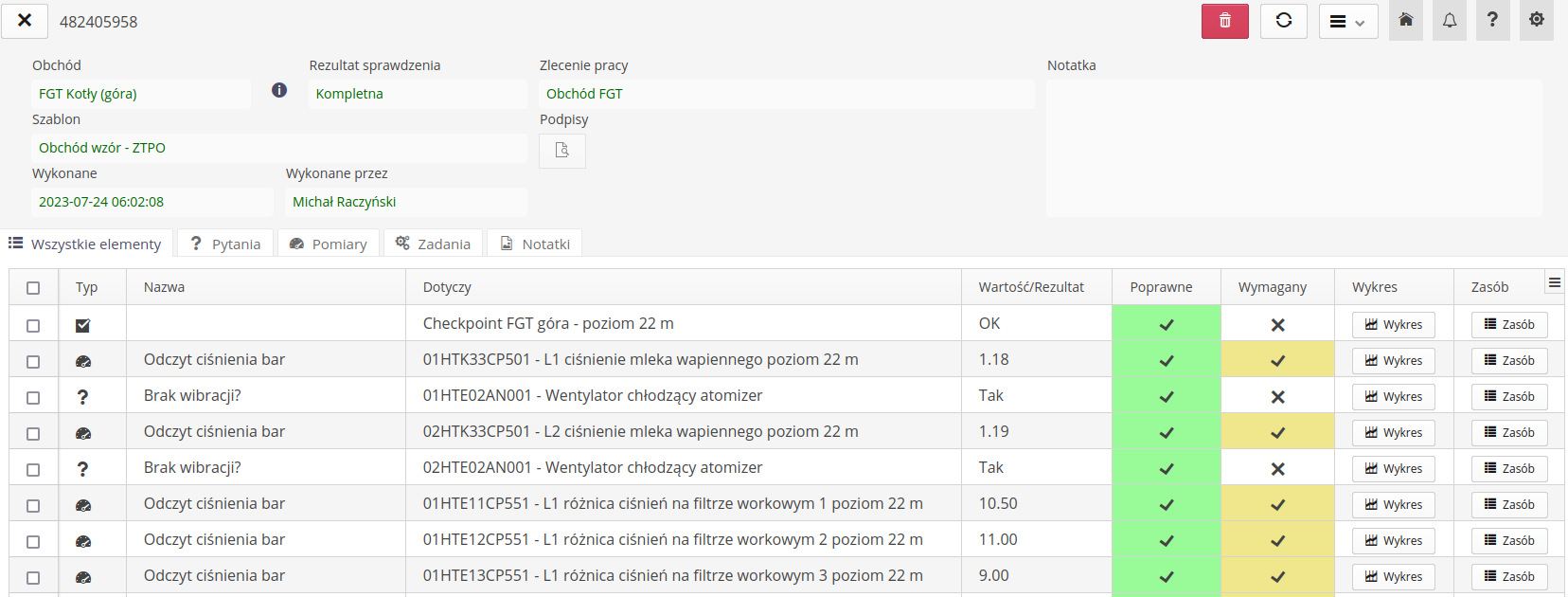
Dla pomiarów, które mają zdefiniowany warunek walidacji pomiaru (sprawdzenia), aplikacja wyświetla ten warunek po najechaniu myszką nad pole walidacji. Po tym pojawia się dymek, w którym pomiar oraz wszystkie inne wartości wprowadzane są do równania.
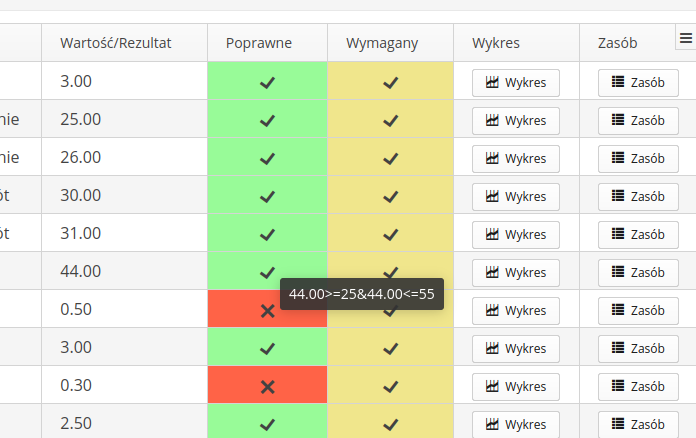
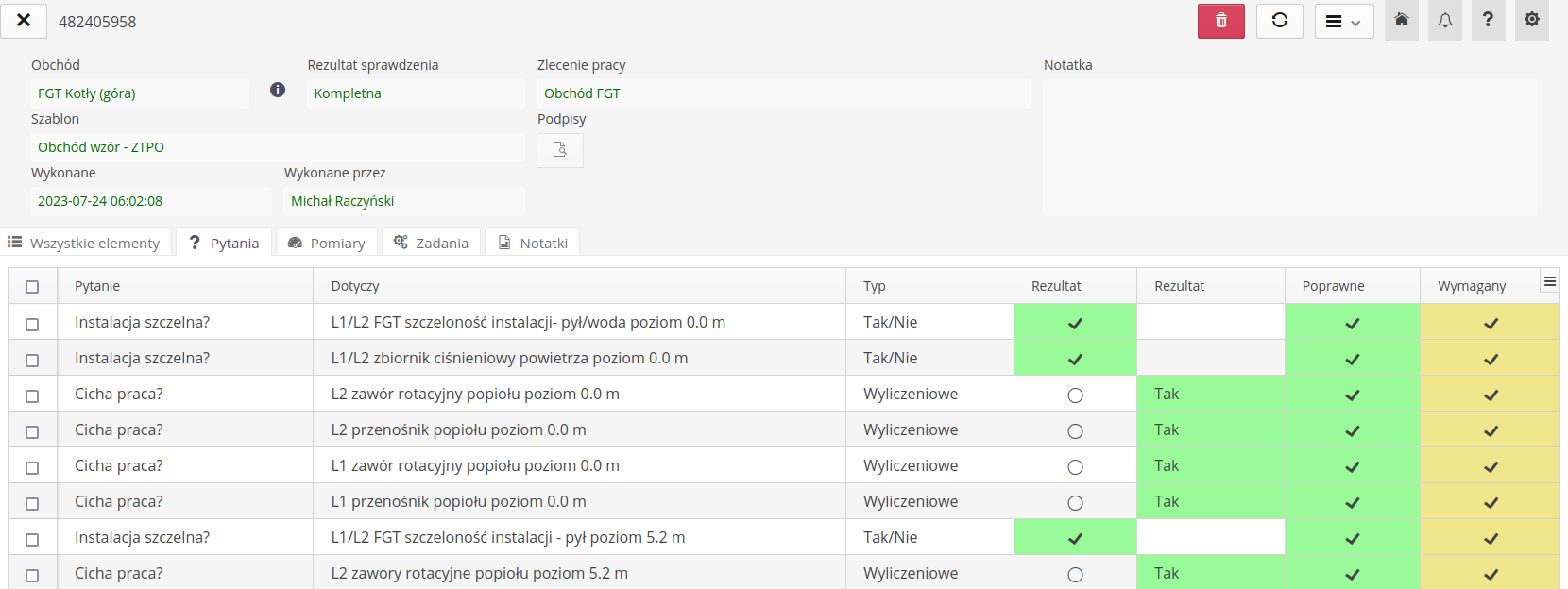
Pytania przedstawiają wszystkie informacje dotyczące poszczególnych pomiarów, ich wartości, czego dotyczą oraz status rezultatu i poprawność walidacji. Z tego widoku możemy wyświetlić wykres porównawczy danych obchodowych zarejestrowanych we wszystkich wykonaniach obchodu dla danego pomiaru oraz przejść do urządzenia, którego dotyczy dany pomiar (Zasób).
Dla pomiarów wybierając wykres pomiarów otrzymujemy widok w formie wykresu pomiaru na linii czasu. Dolna część wykresu pozwala na określenie zakresu pomiarów, górna część to wykres wszystkich wartości.
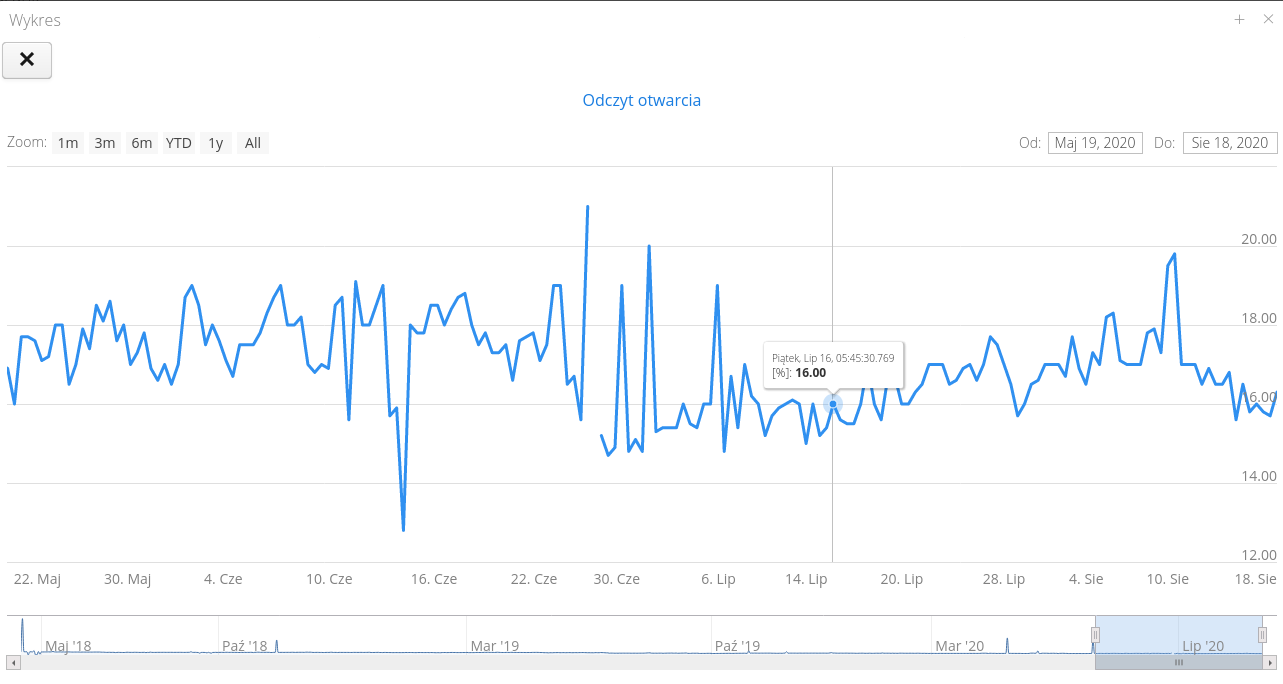
| W przypadku, gdy dany pomiar w określonym dniu nie został wykonany to na wykresie pojawia się przerwa w pomiarach. Użytkownik ma możliwość określenia zakresu prezentowanych danych. |
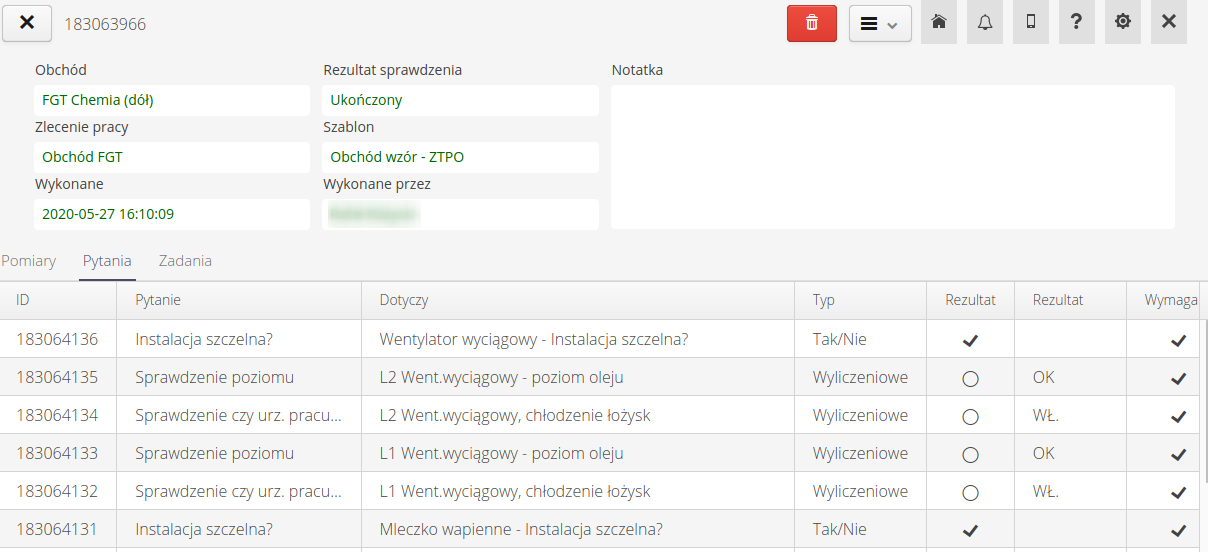
Szczegóły pytań przedstawiają informacje na temat odpowiedzi na poszczególne pytania, rezultat oraz wynik walidacji.
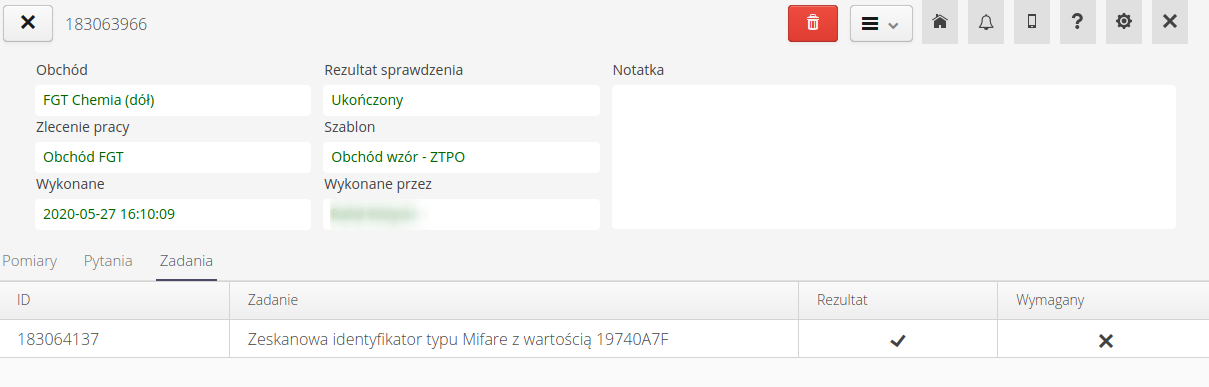
Szczegóły zadań pozwalają na przedstawienie informacji o statusie wykonanych zadań np. odczytu wymaganych punktów kontrolnych za pomocą technologii RFID.
Dostępne menu kontekstowe pozwala na akcje definiowane dla danego wykonania obchodu.
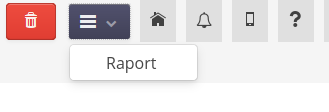
Dostępne akcje: * Raport - wygenerowanie raportu wykonania obchodu w formie druku PDF z możliwością zapisania/wydruku danych obchodu.
Raport ma możliwość grupowania elementów obchodu zgodnie z wybranym kryterium dotyczącym lokalizacji, sekcji lub zasobu.
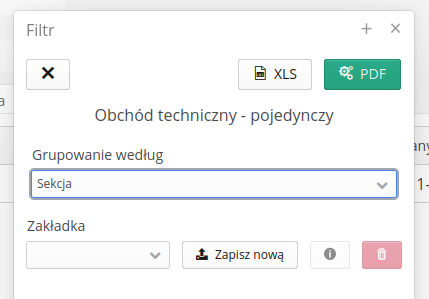
Po wybraniu odpowiedniej opcji możemy przejść do generacji raportów.
Raporty
Po wykonaniu inspekcji mamy możliwość wygenerowania raportów podsumowujących poszczególne obchody. Dostępne raporty:
-
Raport szczegółowy - raport dostępny dla pojedynczego obchodu, wyświetla informacje, pomiary i odpowiedzi na pytania w formie tabelarycznej
-
Raport godzinowy - raport dzienny prezentujący wszystkie wykonania obchodów w ramach zdefiniowanych harmonogramów. UWAGA. Wymaga zdefiniowania harmonogramu i wpasowania wykonanych obchodów w ramy czasowe harmonogramów godzinowych. Raport szczegółowo przedstawia listę czynności w ramach obchodów i wyniki obchodów.
-
Raport porównawczy - zbiorczy raport porównawczy wskazujący poprawność wykonania obchodów w ramach harmonogramu w szerokim zakresie czasu. Pozwala na sprawdzenie poprawności realizacji obchodów w danym zakresie czasu.
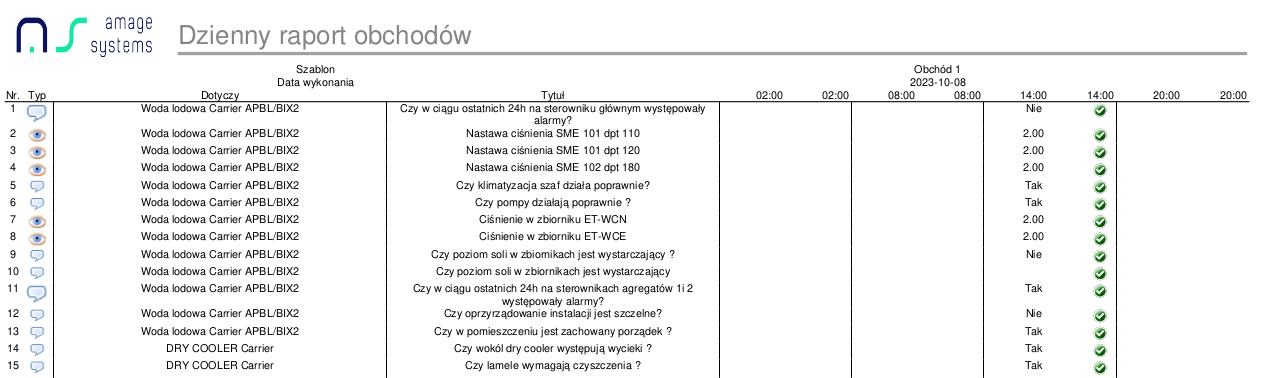
Czynności obchodowe
Czynności obchodowe to dodatkowe czynności, które mogą być realizowane w ramach obchodu. Czynności te są zdefiniowane w słowniku akcji obchodowych. Za pomocą słownika możemy zdefiniować dostępne akcje, a następnie podczas wykonania obchodu je zarejestrować.
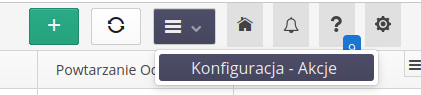
Po wejściu do konfiguracji wyświetlana jest lista wszystkich zdefiniowanych akcji obchodowych.
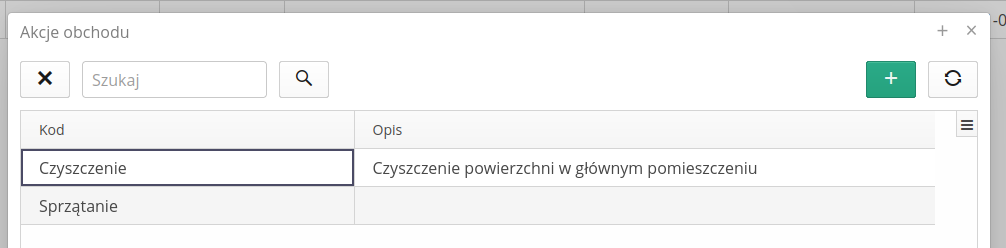
Za pomocą definicji określamy kod akcji oraz jego dodatkowy opcji.
W trakcie wykonania obchodu możemy zarejestrować akcje obchodowe, wybierając akcję z listy i dodać dodatkowy komentarz oraz dołączyć załączniki np. zdjęcie.
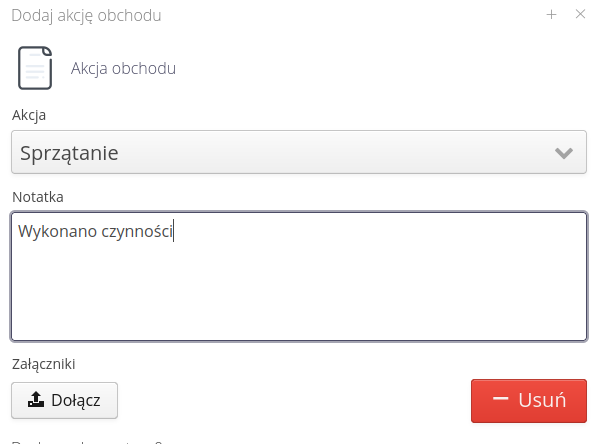
| Szczegółowa rejestracja akcji zostaje przedstawiona w sekcji dokumentacji mobilnej aplikacji. |
Zobacz więcej: